Tính năng quay video màn hình trên phần mềm VLC giúp có thêm lựa chọn cho những bạn thường xuyên phải quay video màn hình máy tính, hoàn toàn miễn phí.
Cách quay video màn hình máy tính bằng phần mềm VLC Media Player
Lưu ý: Nhược điểm của phần mềm VLC Media Player là chỉ quay được full toàn bộ màn hình (không chỉnh kích thước màn hình quay được như các phần mềm quay video màn hình chuyên dụng).
Hướng dẫn được thực hiện với phần mềm VLC Media Player tiếng Việt. Nếu bạn sử dụngphần mềm VLC với ngôn ngữ khác thì xem cách chuyển qua tiếng Việt theo hướng dẫn ở đây.
Bước 1: Tại cửa sổ phần mềm VLC Media Player, bạn nhấn nút Tập tin rồi chọn Mở thiết bị ghi hình (hoặc nhấn tổ hợp phím Ctrl + C)
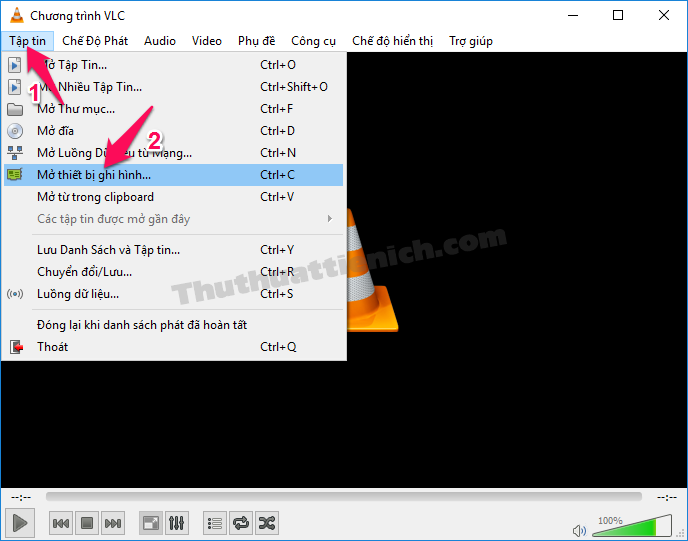
Bước 2: Nhấn nút xổ xuống bên phải khung trong phần Chế độ ghi hình rồi chọn Desktop , nhập tỉ lệ khung hình cho việc ghi hình ưa thích là 15,00 khung hình/giây . Sau đó bạn nhấn nút mũi tên xổ xuống bên phải nút Phát chọn Chuyển đổi .
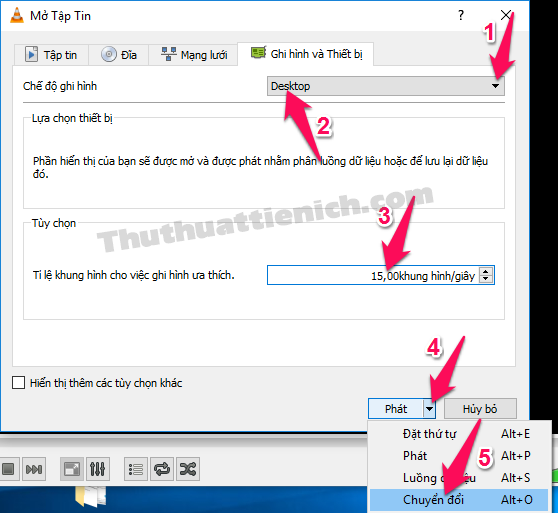
Bước 3: Chọn định dạng video xuất ra trong phần Hồ sơ rồi nhấn nút Duyệt tìm .
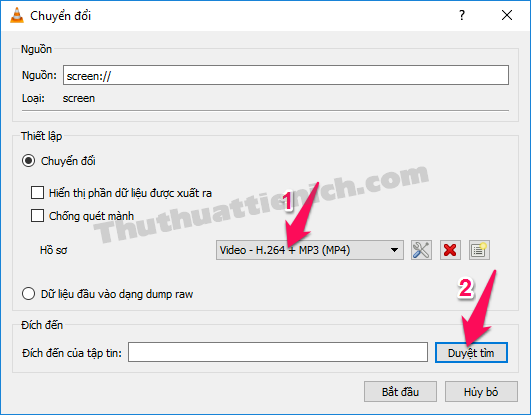
Bước 4: Nhập tên cho video xuất ra trong phần File name rồi tìm đến thư mục bạn muốn lưu video trên máy tính. Sau đó nhấn nút Save để lưu lại.
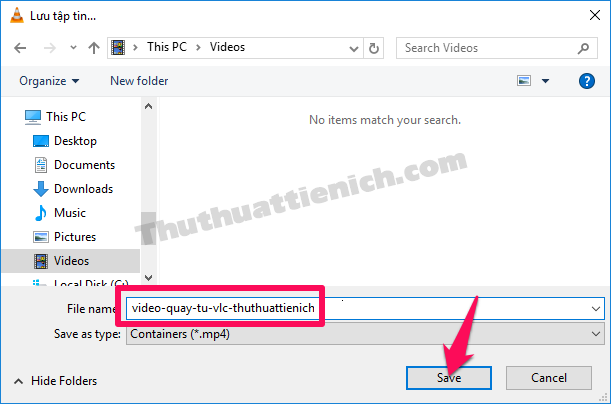
Bước 5: Nhấn nút Bắt đầu để quay video màn hình.
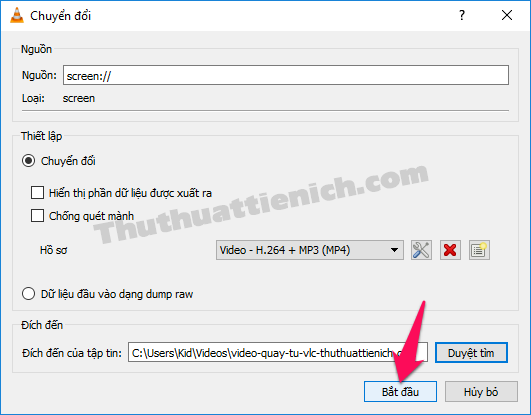
Màn hình phần mềm VLC khi đang quay video màn hình: hiện thông báo Đang phần luồng dữ liệu . Bạn sử dụng nút Pause để tạm dừng khi đang quay và Stop để dừng khi quay xong. Bạn cũng có thể thấy thời gian đã quay bên trên nút Pause.
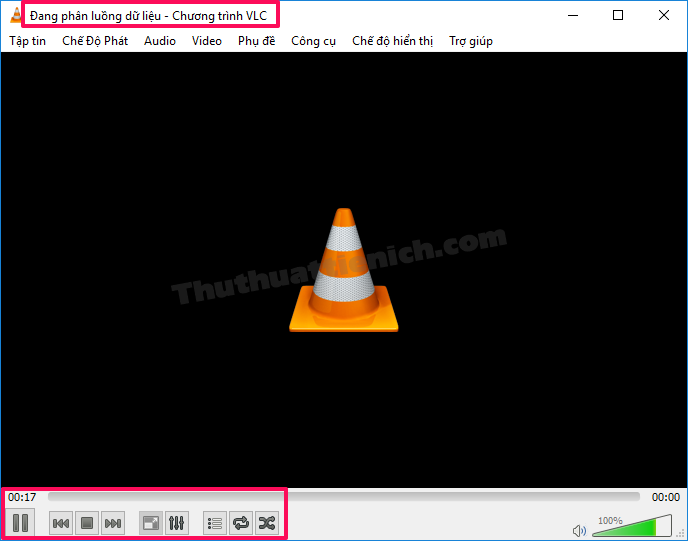
Kết quả sau khi quay video màn hình máy tính bằng phần mềm VLC Media Player.
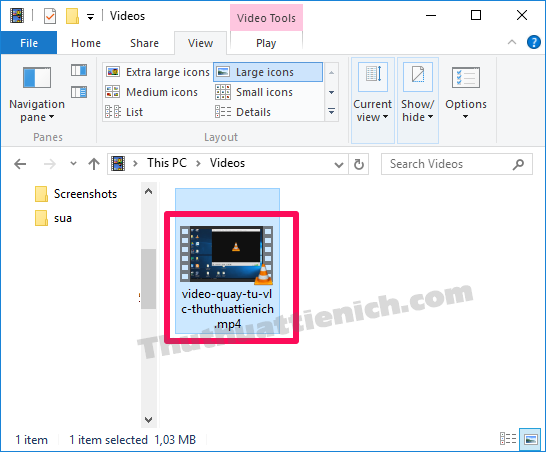
Chúc các bạn thành công!!!





Không có nhận xét nào:
Đăng nhận xét